|
TUTORIAL 251   
qui puoi trovare qualche risposta ai tuoi dubbi. Se l'argomento che ti interessa non Ŕ presente, ti prego di segnalarmelo. Per tradurre il tutorial ho usato Corel X7, ma pu˛ essere eseguito con ogni versione di PSP. Dalla versione X4, il comando Immagine>Rifletti Ŕ stato sostituito con Immagine>Capovolgi in orizzontale, e il comando Immagine>Capovolgi con Immagine>Capovolgi in verticale. Nelle versioni X5 e X6, le funzioni sono state migliorate rendendo disponibile il menu Oggetti. Con la nuova versione X7, sono tornati Rifletti/Capovolgi, ma con nuove differenze Vedi la scheda sull'argomento qui  traduzione in francese qui traduzione in francese qui Le vostre versioni qui Le vostre versioni quiOccorrente: Materiale qui Grazie: per il tube Kamalini e per la maschera Claire. Il tube delle farfalle non Ŕ firmato. (in questa pagina trovi i links ai siti dei creatori di tubes) Filtri in caso di dubbi, ricorda di consultare la mia sezione filtri qui Filters Unlimited 2.0 qui Filter Factory Gallery N - Circulator qui Mehdi - Sorting Tiles qui Flaming Pear - Flexify 2 qui &<Bkg Kaleidoscope> - Kaleidoscope (da importare in Unlimited) qui Carolaine and Sensibility - CS Texture qui I filtri Factory Gallery si possono usare da soli o importati in Filters Unlimited (come fare vedi qui) Se un filtro fornito appare con questa icona  se stai usando altri colori, sperimenta le modalitÓ di miscelatura e opacitÓ pi¨ adatte ai tuoi colori Nelle ultime versioni di PSP non c'Ŕ il gradiente di primo piano/sfondo (Corel_06_029) Puoi usare i gradienti delle versioni precedenti. Trovi qui i gradienti Corel X. Metti la selezione nella cartella Selezioni. Apri la maschera in PSP e minimizzala con il resto del materiale. 1. Imposta il colore di primo piano con #fdcdd8, e il colore di sfondo con #92667c. 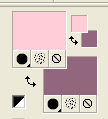 Passa il colore di primo piano a Gradiente di primo piano/sfondo, stile Radiale. 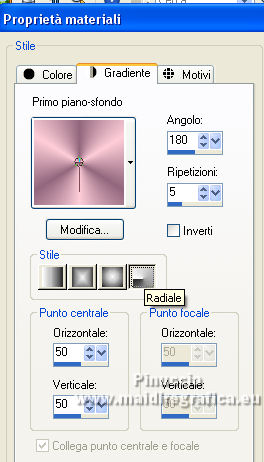 2. Apri una nuova immagine trasparente 900 x 550 pixels.  Riempi  l'immagine trasparente con il gradiente. l'immagine trasparente con il gradiente.Effetti>Effetti di bordo>Aumenta di pi¨. 3. Effetti>Plugins>Mehdi - Sorting Tiles. 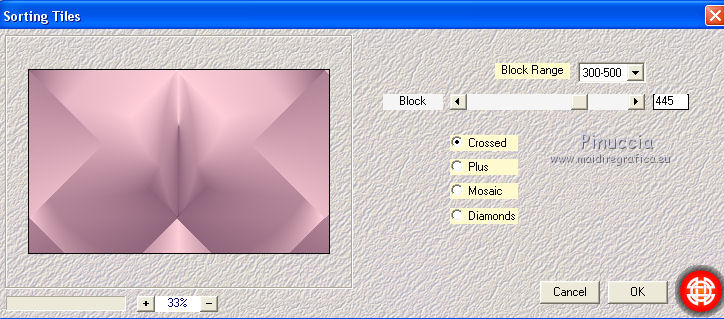 4. Livelli>Duplica. Effetti>Plugins>Filters Unlimited 2.0 - Filter Factory Gallery N - Circulator Ring. 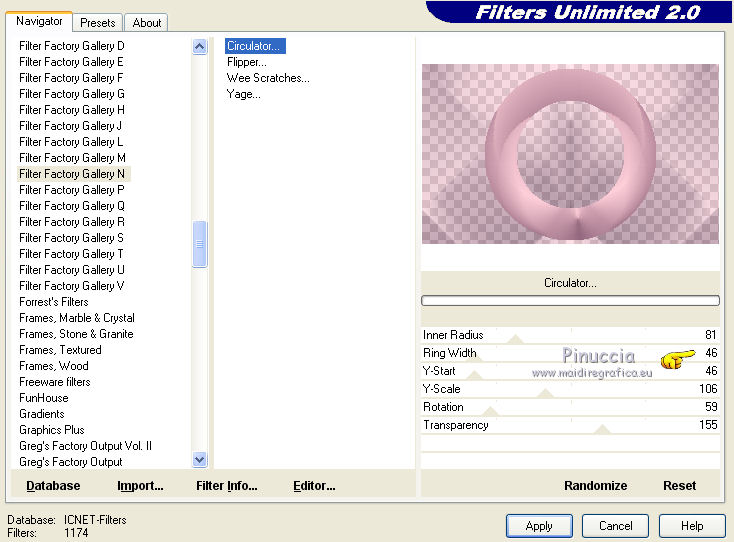 5. Selezione>Carica/Salva selezione>Carica selezione da disco. Cerca e carica la selezione mb-251-2021.PspSelection 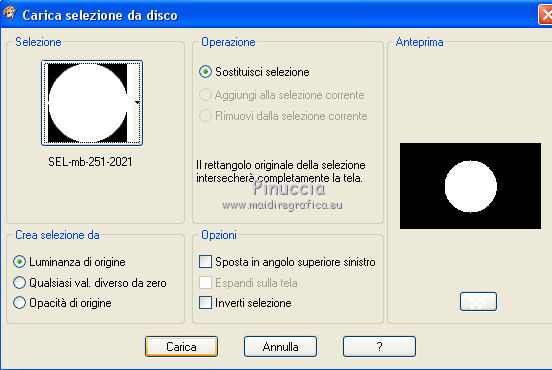 6. Attiva il livello inferiore, Raster 1. Selezione>Innalza selezione a livello. Livelli>Disponi>Porta in alto. 7. Selezione>Modifica>Seleziona bordature selezione.  Riempi  la selezione con il gradiente. la selezione con il gradiente.Selezione>Deseleziona. 8. Effetti>Effetti 3D>Sfalsa ombra, colore nero. 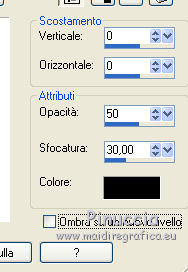 9. Effetti>Plugins>Flaming Pear - Flexify 2. 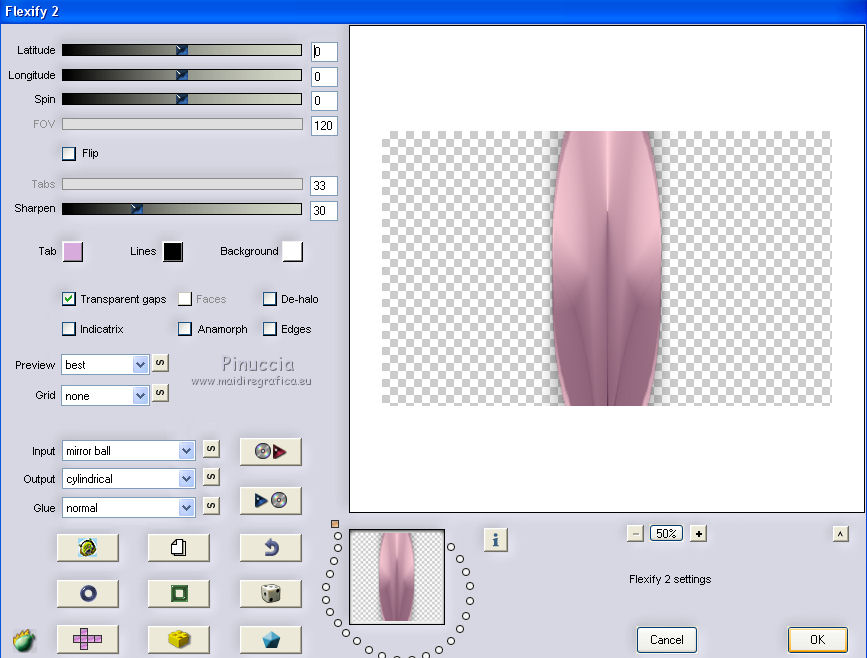 10. Effetti>Effetti di distorsione>Coordinate polari.  11. Livelli>Duplica. Immagine>Capovolgi. Livelli>Unisci>Unisci gi¨. Cambia la modalitÓ di miscelatura di questo livello in Sovrapponi. 12. Livelli>Duplica. Immagine>Ruota per gradi - 90 gradi a destra.  13. Rimani posizionato su questo livello. Livelli>Duplica. 14. Effetti>Plugins>Filters Unlimited 2.0 - &<Bkg Kaleidoscope> - Kaleidoscope 8. 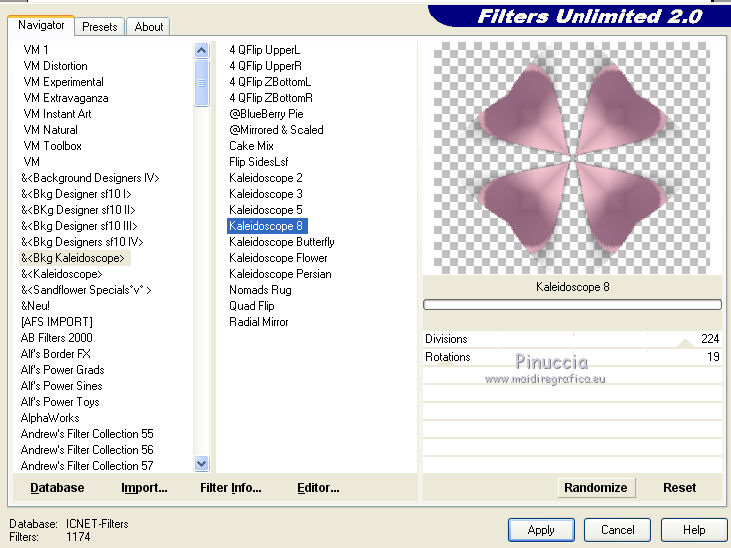 Cambia la modalitÓ di miscelatura di questo livello in Moltiplica, e abbassa l'opacitÓ al 70%. 15. Attiva il livello sottostante, Copia di Selezione innalzata. Effetti>Effetti di immagine>Motivo unico, fianco a fianco.  16. Effetti>Plugins>Carolaine and Sensibility - CS_Texture, con i settaggi standard. 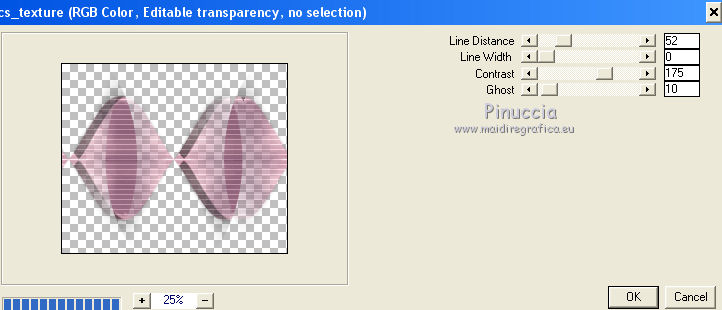 17. Mantieni la modalitÓ di miscelatura in Sovrapponi, e abbassa l'opacitÓ al 70%. 18. Livelli>Nuovo livello raster. Livelli>Disponi>Sposta su. Passa il colore di primo piano a Colore. Riempi  il livello con il colore chiaro di primo piano #fdcdd8. il livello con il colore chiaro di primo piano #fdcdd8.19. Livelli>Nuovo livello maschera>Da immagine. Apri il menu sotto la finestra d'origine e vedrai la lista dei files aperti. Seleziona la maschera claire_masque_music_deco.jpg.  Livelli>Unisci>Unisci gruppo. Regola>Messa a fuoco>Accentua messa a fuoco. Dovresti avere questo 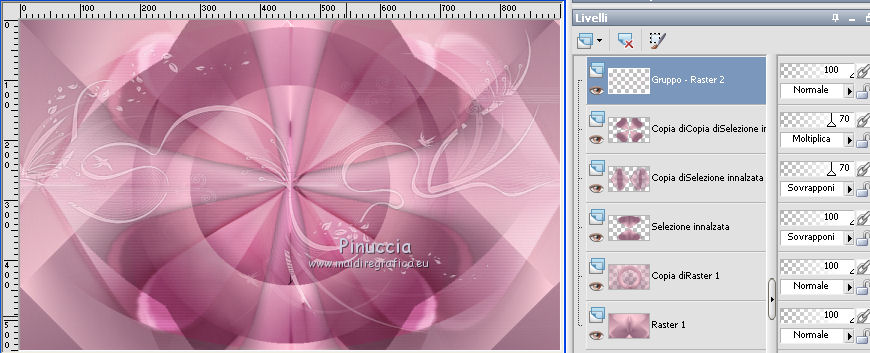 20. Immagine>Aggiungi bordatura, 2 pixels, simmetriche, colore di sfondo. Modifica>Copia. Selezione>Seleziona tutto. Immagine>Aggiungi bordatura, 50 pixels, simmetriche, colore bianco. Selezione>Inverti. Modifica>Incolla nella selezione. Regola>Sfocatura>Sfocatura gaussiana - raggio 25.  Selezione>Inverti. 21. Effetti>Effetti 3D>Sfalsa ombra, con i settaggi precedenti. 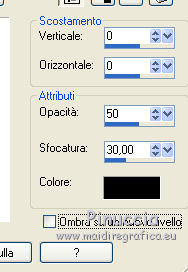 Selezione>Deseleziona. 22. Apri il tube 0_68e1b_7c3fb28_L.png e vai a Modifica>Copia. Torna al tuo lavoro e vai a Modifica>Incolla come nuovo livello. Spostalo  a sinistra. a sinistra.23. Apri il tube Kamalini-935 .png e vai a Modifica>Copia. Torna al tuo lavoro e vai a Modifica>Incolla come nuovo livello. Spostalo  a destra. a destra.Effetti>Effetti 3D>Sfalsa ombra, colore nero.  24. Immagine>Aggiungi bordatura, 2 pixels, simmetriche, colore di sfondo. Firma il tuo lavoro su un nuovo livello. Livelli>Unisci>Unisci tutto e salva in formato jpg. Versione con tubes di Beatriz e Tine   Se hai problemi o dubbi, o trovi un link non funzionante, o anche soltanto per un saluto, scrivimi. 13 Settembre 2021 |


